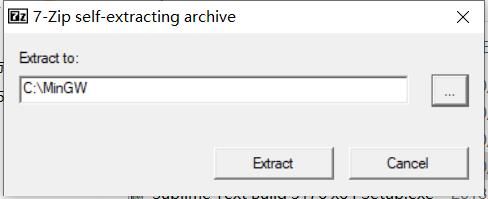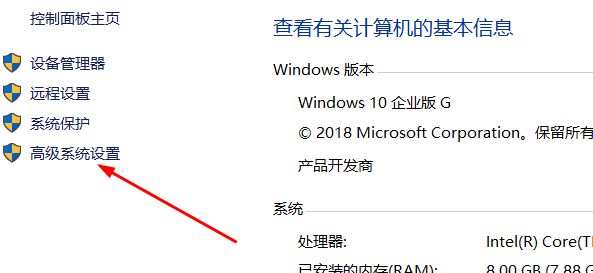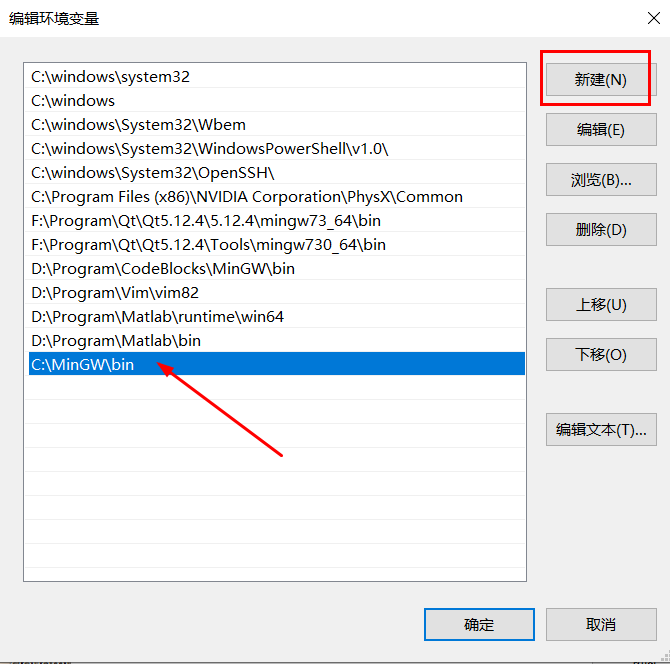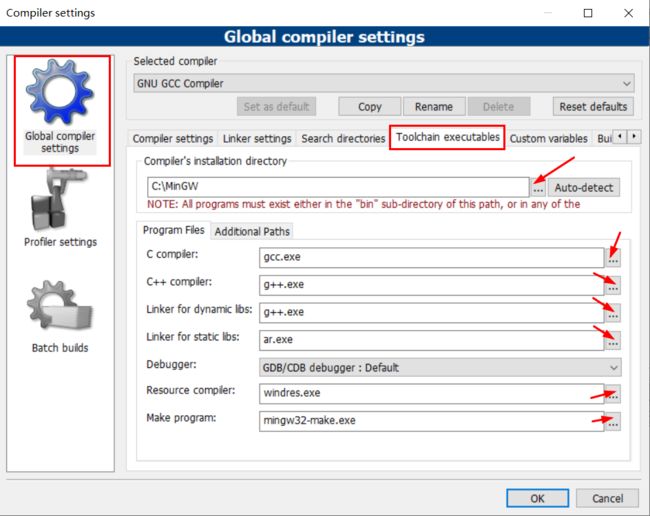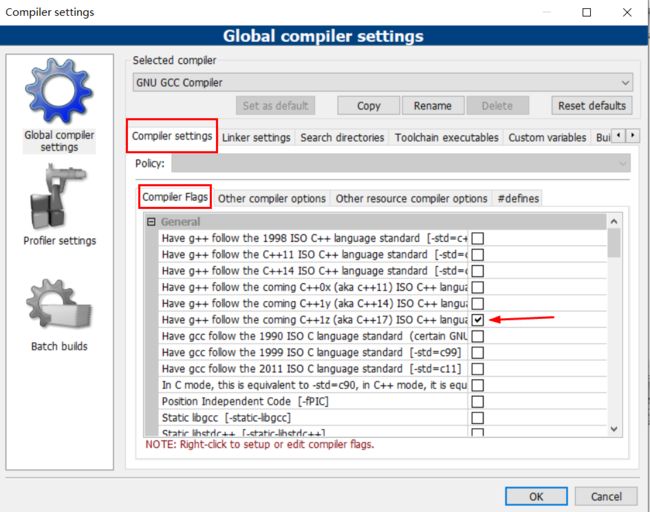一,进入MINGW官网下载最新MINGW
(本人写这篇博客时更新到了MINGW 17.1,),选择MINGW 17.1.exe下载即可. 这个下载过程可能比较缓慢,对于网不好的时候可能要很久,所以我将它放在了网盘里,需要的自己取.
链接:MINGW 17.1.exe
提取码:76l1
二,安装MINGW
(1)执行刚才的 .exe文件, 安装在C盘根目录下,也可以自行安装
(2)设置环境变量
安装完成后,需要把C:\MinGW\bin 添加到系统环境变量中(会的话可跳过)
a.此电脑右键属性, 打开后选择左边的高级系统设置
b.打开后选择右下角的环境变量,进入后选择系统环境变量中的path双击
c.选择右边的新建将刚才的 目录加入进去,然后一步步确定退出即可
三,修改codeblocks配置
打开codeblocks,依次进入settings(设置) ---> Compiler settings(编译器设置) ---> 左边的global compiler settings(全局编译器设置) ---> Toolchain executables(....可执行文件)
先修改Compilers installation directory的路径 为刚才的安装路径C:\MinGW (点击右边的三个小点选择路径)
再继续往下,在Program files一栏里依次按照图示修改,把每个路径都更新为 C:\MinGW\bin\ 下与图示同名的.exe文件 (Debugger一栏不用修改)
修改完成后 确定退出,再次进入global compiler settings, 在compiler flags一栏中选择c++ 17 , 确认退出.
最后设置调试器, settings ---> Debugger---> Default, 更新gdb.exe的路径
四,测试程序
如果输出为 True则说明升级成功
int main() { const int i=90; if constexpr (i) //'if constexpr' is part of C++17 { cout<< "True!"; } else { cout<<"False" ; } cin.get(); return 0; }
五,感谢观看,每天都要加油呀~
参考资料:http://candcplusplus.com/enable-c17-in-code-blocks-mingw-gcc-for-all-version-with-pictures